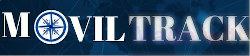Historial-Eventos Recientes
Historial
La sección de historial permite ver el historial de objetos en el período de tiempo elegido. Haga clic en el icono de opciones de objeto como se muestra a continuación.
Para cargar el historial, haga lo siguiente:
1. En la pestaña Objetos del panel izquierdo presione el ícono de opciones.
2. Mueva el mouse sobre el elemento del menú Mostrar historial.
3. Elija el período de historia.
Después del periodo histórico, aparecerá la ruta del objeto seleccionado. Seleccione cualquier punto para obtener detalles del objeto.
-
Objeto - nombre del objeto.
-
Evento - nombre del evento.
-
Dirección - dirección en el punto seleccionado
-
Posición - coordenadas del objeto.
-
Altitud - altura del objeto sobre el nivel del mar.
-
Ángulo - dirección del objeto en movimiento.
-
Came - muestra cuando el objeto está estacionado.
-
Izquierda : muestra cuando el objeto se está moviendo de nuevo.
-
Duración : período de tiempo en que el objeto no se movió, estaba estacionado.
-
Velocidad : velocidad del objeto en el punto seleccionado.
-
Hora : fecha y hora del objeto en el punto seleccionado.
Seguir
Esta sección permite monitorear el objeto elegido por separado de los demás. Es posible monitorear el objeto en la misma ventana del navegador web (aparecerá un bloque adicional) o abrir el monitoreo en una nueva ventana.
Para seguir el objeto elegido, haga lo siguiente:
1. En la pestaña Objetos del panel izquierdo presione el ícono de opciones.
2. Seleccione el elemento de menú Seguir.
Historico
La sección de historial permite obtener toda la información relacionada con los objetos (ruta, paradas, dirección, hora, zonas, generar historico).
-
Objeto : seleccione el objeto cuyo historial desea mostrar.
-
Filtro - forma sencilla de establecer el período de tiempo del informe.
-
Tiempo desde / Tiempo hasta - forma precisa para establecer el período de tiempo del informe.
-
Paradas : establezca el tiempo de paradas que se incluirán en el informe, que se utiliza para eliminar las paradas de semáforo.
-
Eventos : incluir / excluir eventos en los historico.
-
Mostrar - mostrar la historia.
-
Ocultar - ocultar la historia.
-
Historico - Sección de configuración de historico. Importación y exportación
-
Guardar como ruta : el historial de objetos se puede exportar como ruta para su uso posterior en la sección de lugares.
-
Cargar GSR : carga los datos del informe desde el archivo .gsr.
-
Exportar GSR - exportar datos de historico a formato de archivo .gsr.
-
Exportar a KML - exportar datos de informe a formato de archivo .kml.
-
Exportar a GPX - exportar datos de informe a formato de archivo .gpx.
Desplace el mouse por cada elemento del historial de rutas para ver información adicional.
Eventos
Los eventos se utilizan para simplificar la supervisión de objetos. Le informan sobre la ruptura de las reglas establecidas, como el exceso de velocidad y cuando el objeto abandona o entra en la zona seleccionada.
Eventos bloque muestra
Hora - hora en que se detectó el evento.
Nombre del objeto: objeto asignado al evento.
Evento - nombre del evento predefinido.
Para obtener más detalles sobre cómo administrar eventos, visite la sección de administración de eventos